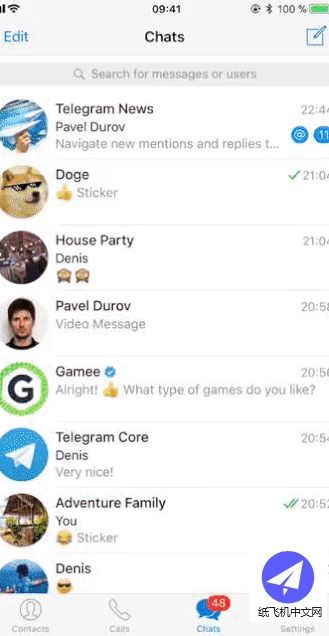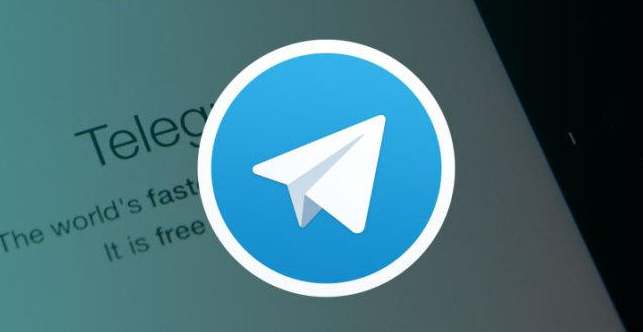如何管理Telegram下载的文件?
在信息爆炸的时代,高效管理文件和快速定位信息成为了现代人的必备技能。Telegram作为一款强大的即时通讯工具,其下载管理和搜索过滤功能可以帮助你更好地掌控数据流。

Telegram下载管理全面解析
Telegram的下载管理系统让用户可以完全控制媒体文件的下载方式和时间,这对于管理数据使用情况、节省存储空间和优化应用性能都非常重要。
访问下载管理界面
当在Telegram中开始下载文件时,聊天列表右上角会出现一个下载箭头图标(⬇️)。点击这个图标即可进入下载管理界面。或者,你也可以在搜索栏下方找到"Downloads"按钮访问相同的管理页面。
控制下载过程
Telegram提供了精细的下载控制选项:
- 暂停和恢复:你可以随时暂停所有下载或单个项目的下载,然后在方便时恢复它们。
- 优先级设置(iOS特有):在iOS设备上,你可以选择某个项目并提高其下载优先级,使其在其他项目之前下载。
- 取消下载:通过长按下载项目,你可以取消不需要的下载任务,避免浪费数据流量。
提示: 合理配置自动下载设置可以避免Telegram自动下载大量文件占用存储空间和数据流量。你可以在设置中根据网络类型分别设置自动下载规则。
搜索过滤器:精准定位信息的艺术
Telegram的搜索过滤器功能让你能够在海量聊天记录中快速定位特定内容,大大提高了信息检索效率。
访问全局搜索
要使用Telegram的搜索过滤器,首先点击应用顶部的搜索栏激活全局搜索功能。在这里,你可以输入关键词开始基本搜索,但真正强大的是使用过滤器进行高级搜索。
按类型过滤
Telegram允许你按多种媒体类型过滤搜索结果,包括:
- 媒体:搜索所有包含图片和视频的消息
- 链接:查找所有包含URL链接的消息
- 文件:定位文档、压缩文件等各种类型的文件
- 音乐:搜索音频文件
- 语音:查找语音消息
组合过滤器
Telegram搜索最强大的功能之一是可以组合多个过滤器进行更精确的搜索。例如,你可以查找"来自工作群组中去年三月份的所有视频文件",这种精确度大大减少了手动滚动浏览聊天记录的时间。
跨平台使用技巧
Telegram的功能在不同平台上略有差异,了解这些差异可以帮助你更好地利用这些工具。
iOS设备
- 设置下载优先级
- 保存到相册
- 直观的进度指示
Android设备
- 速度控制(Premium功能)
- 长按操作
- 灵活的文件管理
桌面端
- 自定义下载路径
- 简化的自动下载设置
- 拖放文件支持
高级技巧与建议
优化数据使用策略
为了平衡使用体验和数据消耗,可以考虑以下策略:
- 设置大小限制:为视频和文件设置自动下载的大小上限
- 禁用流量下载:完全禁用流量时的自动下载,避免产生高额流量费用
- 定期清理下载:定期检查和管理已下载文件,释放存储空间
中文搜索技巧
由于Telegram对中文等CJK语言的分词支持较弱,搜索中文内容可能会遇到困难。可以尝试以下方法改善搜索效果:
- 使用引号搜索完整短语(如"电报搜索")
- 尝试使用通配符(* 和 ?)匹配不确定的词语
- 考虑使用专门的搜索机器人如@soso
总结
Telegram的下载管理和搜索过滤器功能极其强大,可以显著提高你在平台上的使用效率和体验。通过灵活运用下载控制选项,你可以更好地管理数据使用和存储空间。通过掌握搜索过滤器技巧,你能够快速精准地定位需要的信息。
合理的设置不仅能够提升效率,还能增强隐私保护和安全性。建议定期回顾和调整你的下载设置和搜索习惯,以适应不断变化的需求和使用模式。
常见问题解答
如何防止Telegram自动下载文件?
你可以在"设置" > "数据和存储" > "自动媒体下载"中根据网络类型(移动数据、Wi-Fi、漫游)分别配置自动下载行为。对于每种网络类型,你都可以设置是否自动下载照片、视频、文件等,并可以设置大小限制。
Telegram下载的文件在手机上哪里可以找到?
在移动设备上,Telegram下载的文件通常保存在设备的默认下载路径中。在iOS上,你可以通过文件应用查看;在Android上,可以通过文件管理器应用查看。
如何按日期搜索特定消息?
在打开聊天后点击搜索栏,输入关键词(可选),然后点击日历图标(如果有)选择日期范围,即可查看该日期以来的消息。
为什么我在Telegram中搜索中文内容效果不好?
由于Telegram对中文等CJK语言的分词支持较弱,搜索中文内容可能会遇到困难。可以尝试使用引号搜索完整短语,或使用通配符改善搜索结果。
更多搜索技巧可以参考: Telegram搜索不到想要的消息怎么办?
Telegram Premium在下载方面有什么特权?
Telegram Premium会员可以享受更快的下载速度,这对于大型文件的下载特别有用。